win8.1照片应用功能的使用方法
- 时间:2015年04月24日 09:07:43 来源:魔法猪系统重装大师官网 人气:2525
win8打开一张照片只需从下向上轻轻一滑,即可调整各种图像参数,如对比度、饱和度等。同时自带滤镜功能,能够为图象添加很多特殊效果,更方便了图片的美化。
win8.1照片应用功能的使用方法如下:
操作步骤:进入开始屏幕(或者按Win键切换),单击照片应用,进入图片库。
提示:(图片库默认路径存放在系统盘:\Users\用户名\图片库)
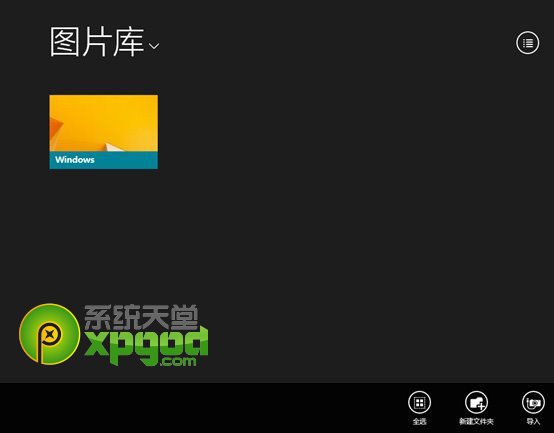
例如:打开,浏览图片库下的Windows图片集

我们选择其中一张,全屏欣赏,右击空白区域,可以调出照片应用中各种扩展命令,包括:删除、打开方式、设置为、裁剪、幻灯片放映、旋转、编辑等功能。其中亮点是编辑功能,超越了之前自带的传统桌面应用中的图片浏览器。

照片应用特色功能一:图像大小随意裁剪。
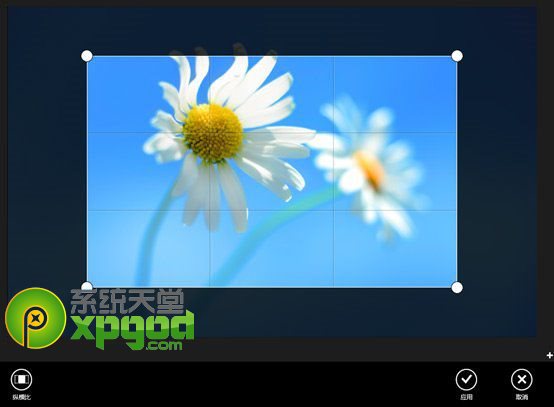
照片应用特色功能二:设置图片为锁屏界面、照片动态磁贴。
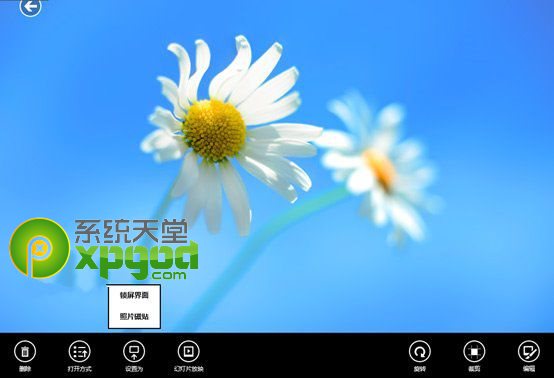
照片应用特色功能三:强大的编辑图像能力(秒杀自带的桌面版的图片浏览器)。
编辑功能一共覆盖了基本修复、自动修复、光、颜色以及效果,5个特色编辑功能。
1、基本修复,加入了旋转、裁剪、红眼、修整等辅助功能

2、自动修复,可以设置图片的各种修复后的效果,支持实时预览。

3、光,支持调节图片的亮度、对比度、突出显示和阴影等设置。
(使用鼠标操作的用户,将直接可以使用滚轮控制数值的大小,告别点击的历史)

4、颜色,支持调节图片的色温、色调、饱和度和颜色增强等设置。操作方面也支持鼠标滚轮控制

5、效果,支持背景虚化和晕影等辅助功能










